Програма Word вельми зручна для створення різного роду таблиць, також можливе корегування вже створених, їх розширення, зменшення. Ці операції нескладні, з ними впорається будь-який користувач, що починає освоєння Word. Розглянемо спочатку, як додати стовпець в таблицю в Word, розширити поле. Це можна зробити як по краях, так і всередині, доповнивши сітку поля елементами в потрібних місцях.
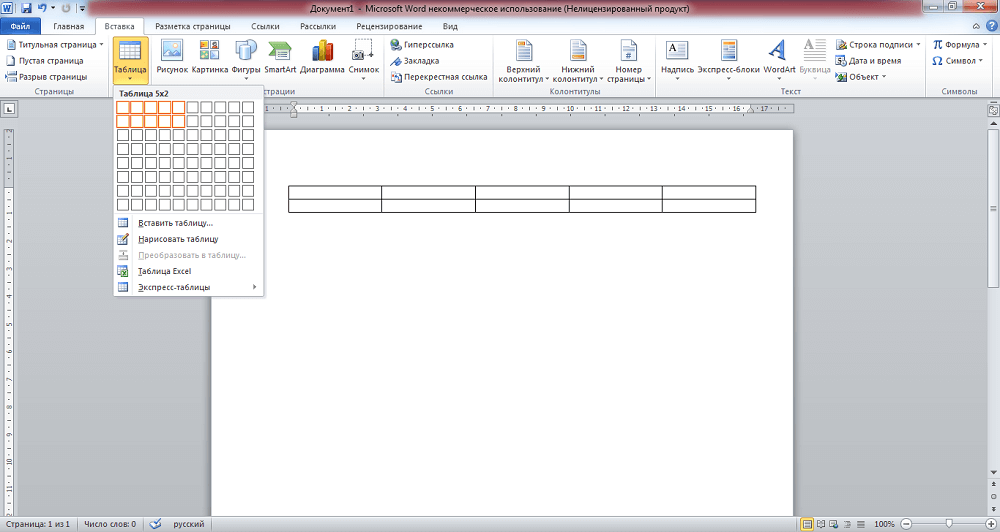
збільшення таблиці
Отже, ви зробили поле і побачили, що вам потрібно його збільшити, доповнити. Що робити, щоб розширити поле, як вWord додати рядок в таблиці?
Додавання одного елемента
Щоб додати графу, можна діяти декількома шляхами.
- Клацніть мишкою в одну з комірок. У вас вгорі в Word з’явиться вкладка «Макет». Зайдіть на неї. Другий розділ на ній називається «Рядки та стовпці». У ньому розташовуються значки, що пропонують вам додати рядок безпосередньо зверху чи знизу від тієї, на якій стоїть курсор, стовпчик ліворуч або праворуч від вихідного.
- Поставивши курсор в клітинку таблиці, натисніть правою кнопкою миші. У меню пройдіть по посиланню «Вставити», там виберіть потрібне.
- Якщо необхідно додати рядок внизу поля, клікніть на останню клітину (внизу праворуч) і натисніть Tab на клавіатурі.
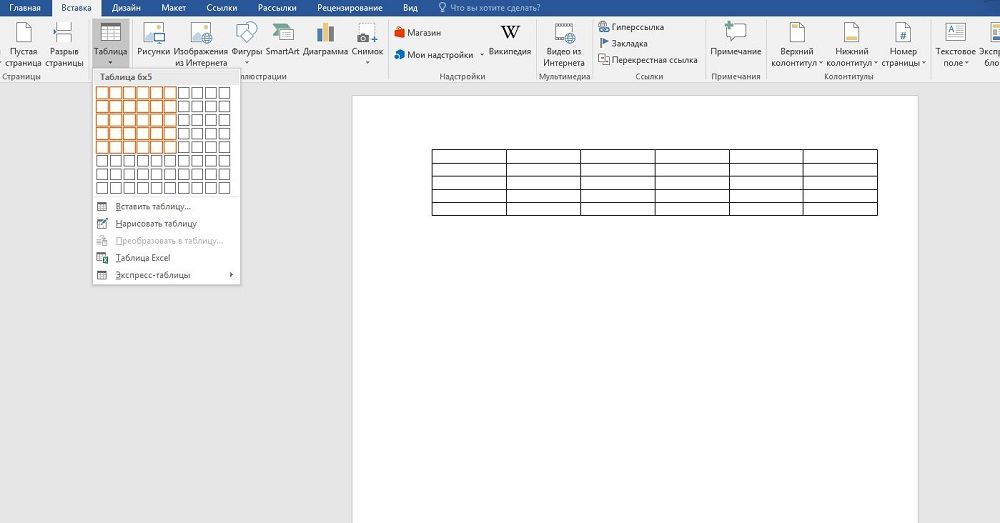
Додавання кількох елементів
Вище перераховані способи в Word допомагають доповнити таблицю тільки одним рядком або одним стовпчиком. А якщо не вистачає декількох і хочеться зробити все відразу? Тут вам допоможе виділення на поле в Word поруч розташованих осередків.
Виділіть поруч розташовані клітини в готової таблиці в Word. Наприклад, якщо вам необхідно доповнити трьома рядками, то візьміть три осередки, сусідні по вертикалі, для стовпців — по горизонталі. Далі слідуйте по тим же кроків, що і в вище перерахованих способах. Тільки замість одного рядка (замість одного стовпчика відповідно) у вас додасться стільки ж, скільки ви виділили.
Якщо у вашій таблиці в Word менше рядків / стовпчиків, ніж вам потрібно вставити, то повторіть процедуру кілька разів.
вставка комірок
Ми розглянули шляхи розширення поля, тепер давайте розглянемо окремо, як додати осередки в таблицю в Word. В общем-то, дії вам доведеться здійснювати такі ж: принципи, описані вище, підходять і для даної процедури. Різниця в тому, що вам потрібно врахувати, куди буде зрушувати ця нова клітина інші: даються варіанти вправо або вниз. Наприклад, якщо виберете «зі зрушенням вправо», відповідно, сусідні осередки там, де ви вставляєте ще одну, змістяться, виступаючи за раніше окреслені межі, порушуючи прямокутну форму виступом з правого боку. Вибравши «зі зрушенням вниз», ви збільшите стовпчик на клітинку, яка буде виступати знизу.
зменшення поля
Якщо ви не знаєте, як видалити рядок в таблиці Word, то наші рекомендації допоможуть впоратися з завданням. Для зменшення поля, якщо перестали бути потрібні якісь графи, можна видалити рядок / стовпець.
видалення елемента
Можна в Word діяти через вкладку «Макет» або просто через спливаюче меню. Але є і ще варіант — через поєднання клавіш. Розглянемо всі способи докладніше.
- Поставте курсор, де потрібне видалення. Клацніть правою кнопкою. В меню пройдіть по «Видалити комірки». Відкриється додаткове віконце, де вам дадуть можливість видалити як рядок / стовпчик, так і окрему клітинку (тільки стежте за зрушенням рядка в останньому випадку: цілісність прямокутної форми порушиться, з’явиться виїмка — її можна прибрати, пересунувши кордон крайней клітини).
- Клацніть мишкою на потрібне місце, в що з’явилася зверху листа вкладці «Макет» ви побачите кнопку з написом «Видалити». Активувавши її, отримаєте віконце, аналогічне описаному в попередньому пункті.
- Підведіть мишку до лівої кордоні рядки чи до верхньої межі стовпчика. Наведіть на лінію, щоб з’явилася маленька чорна стрілочка. Клікнувши, ви виділите повністю рядок / стовпець. Вам залишається натиснути Ctrl + X, і вони втечуть. Складність способу в тому, що прибрати можна виключно виділене.
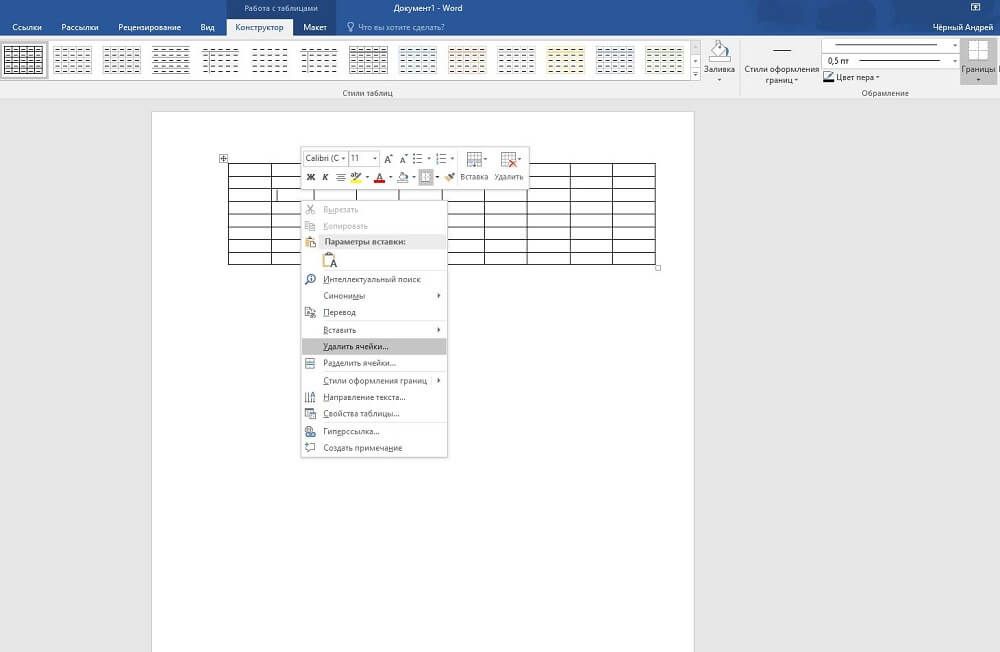
Як прибрати кілька рядків / стовпців
Коли потрібно прибрати не одну сходинку, виділяйте необхідну кількість осередків в стовпчику. Для видалення стовпців беремо за аналогією певну кількість осередків в рядку. Далі проходите по посиланнях, описаним нами в інструктажі вище.
Отже, ми розглянули, як видалити стовпець з таблиці в Word, додати його. Такі ж способи працюють при роботі з рядками і окремими осередками, але з невеликими відмінностями. Процес нескладний, виконавши рекомендації, ви вже далі зумієте самостійно все робити.





